网络连通性实验报告
网络连通性测试与网络命令验证实验报告

网络原理实验报告实验名称:网络连通性测试与网络命令验证日期:2015.11.09 班级:学号:姓名:【一】预习内容5个常用网络命令:net命令(net config server查阅本网络配置信息统计;Net share查阅本地计算机上共享文件;Net user查阅本地用户账号;Net view查阅网络上可用计算机)ping命令用于确定网络的连通性tracert命令是路由跟踪命令,检查路由结点情况telnet 命令测试端口连通性tasklist命令检查进程route 命令route print 打印路由表route add 增加路由【二】实验目的1.掌握使用网线连接设备的方法。
2.掌握常用网络命令。
【三】实验过程1.连接设备步骤:关闭计算机电源→按照图示连接设备→打开计算机电源。
2.网络属性设置步骤:控制面板→网络和拨号连接→本地连接→属性→Internet协议(TCP/IP)→属性→将4台计算机的IP地址分别设置为:192.168.0.1、192.168.0.2、192.168.0.3和192.168.0.4;子网掩码全部为:255.255.255.0。
3.测试网络连通性使用Ping命令测试网络连通性步骤:在IP地址为192.168.0.1的计算机上打开“开始”→“运行”→输入“cmd”→确定→在DOS提示符下键入命令“Ping192.168.0.2”、“Ping 192.168.0.3”和“Ping 192.168.0.4”→如果出现类似于“Reply from 192.168.0.2……”的回应,说明TCP/IP协议工作正常;如果显示类似于“Request timed out”的信息,说明双方的TCP/IP协议的设置可能有错,或网络的其它连接有问题。
重新设置后再次测试。
4.查看网络设置使用Ipconfig命令查看网络设置,下面的命令测试全部在DOS提示符下完成(1)键入Ipconfig显示所有适配器的基本TCP/IP 配置。
网络连通测试实验报告

一、实验目的本次实验的主要目的是掌握网络连通性测试的方法,了解常用的网络测试命令,并学会使用这些命令检测网络故障,提高网络管理能力。
二、实验环境1. 操作系统:Windows 102. 网络设备:路由器、交换机、PC机3. 网络拓扑:星型拓扑结构4. IP地址规划:192.168.1.0/24三、实验内容1. 网络连通性测试(1)使用ping命令测试主机间的连通性在PC1上打开命令提示符,输入ping 192.168.1.2,观察结果。
若PC1与PC2之间的网络连通,则显示成功发送和接收数据包的信息。
(2)使用tracert命令跟踪数据包路径在PC1上打开命令提示符,输入tracert 192.168.1.2,观察结果。
tracert命令将显示数据包从PC1到PC2所经过的路由器,以及每个路由器的响应时间。
2. 网络故障排查(1)检测物理连接检查PC1和PC2之间的网线是否连接正常,确认网线未损坏。
(2)检查网络配置在PC1和PC2上分别输入ipconfig命令,查看IP地址、子网掩码、默认网关等信息,确认网络配置正确。
(3)检查防火墙设置在PC1和PC2上分别输入netstat -an命令,查看是否有被防火墙阻止的连接。
(4)检查路由器或交换设备故障检查路由器或交换设备的端口状态,确认端口未故障。
3. 网络性能测试(1)使用iperf命令测试网络带宽在PC1上打开命令提示符,输入iperf -c 192.168.1.2 -t 60 -b 1M,观察结果。
iperf命令将测试PC1和PC2之间的网络带宽,持续时间为60秒,带宽为1MB。
(2)使用netstat命令查看网络连接状态在PC1上打开命令提示符,输入netstat -an,观察结果。
netstat命令将显示PC1的所有网络连接状态,包括TCP、UDP和UNIX套接字。
四、实验结果与分析1. 网络连通性测试实验结果显示,PC1与PC2之间的网络连通性良好,能够成功发送和接收数据包。
测试网络连通实验报告
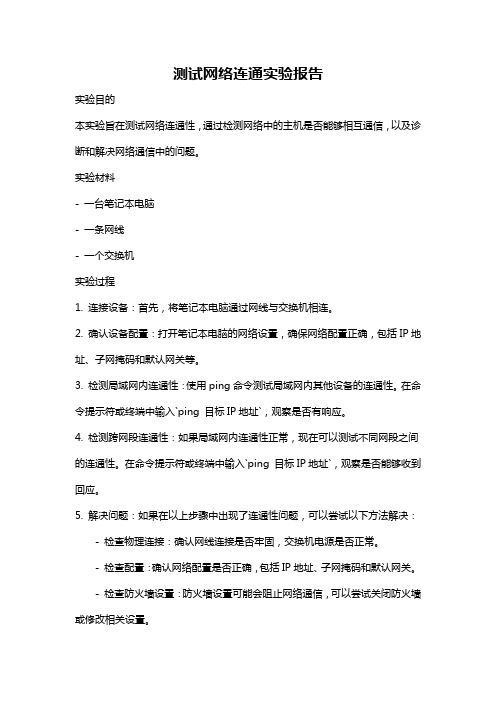
测试网络连通实验报告实验目的本实验旨在测试网络连通性,通过检测网络中的主机是否能够相互通信,以及诊断和解决网络通信中的问题。
实验材料- 一台笔记本电脑- 一条网线- 一个交换机实验过程1. 连接设备:首先,将笔记本电脑通过网线与交换机相连。
2. 确认设备配置:打开笔记本电脑的网络设置,确保网络配置正确,包括IP地址、子网掩码和默认网关等。
3. 检测局域网内连通性:使用ping命令测试局域网内其他设备的连通性。
在命令提示符或终端中输入`ping 目标IP地址`,观察是否有响应。
4. 检测跨网段连通性:如果局域网内连通性正常,现在可以测试不同网段之间的连通性。
在命令提示符或终端中输入`ping 目标IP地址`,观察是否能够收到回应。
5. 解决问题:如果在以上步骤中出现了连通性问题,可以尝试以下方法解决:- 检查物理连接:确认网线连接是否牢固,交换机电源是否正常。
- 检查配置:确认网络配置是否正确,包括IP地址、子网掩码和默认网关。
- 检查防火墙设置:防火墙设置可能会阻止网络通信,可以尝试关闭防火墙或修改相关设置。
- 检查路由器设置:如果网络中有路由器,确保路由器的配置正确,包括路由表和NAT设置等。
6. 记录结果:将每一步的测试结果记录下来,包括成功与失败的测试案例。
实验结果通过以上步骤,本次实验得出了以下结果:1. 局域网内连通性测试:所有主机都能够正常互相通信,ping命令的测试结果均为成功。
2. 跨网段连通性测试:不同网段之间的连通性也正常,ping命令的测试结果均为成功。
实验总结本次实验成功测试了网络的连通性,并通过尝试不同的解决方法解决了出现的问题。
在未来的网络配置和故障排除中,我们可以借鉴以下经验:- 确认物理连接是否牢固和设备电源是否正常,很多网络问题都是由于这些简单的问题导致。
- 提前检查设备的网络配置是否正确,包括IP地址、子网掩码和默认网关等。
- 如果出现连通性问题,可以尝试暂时关闭防火墙或修改防火墙设置,以排除防火墙的干扰。
常用网络命令使用与网络连通测试实验报告

实验四常用网络命令使用与网络连通测试实验报告任务一使用IPConfig来查看本机IP相关信息。
1、使用IPConfig来查看本机IP相关信息:本机IP地址是10.10.200.58,为A类的地址,子网掩码是255.255.255.0,默认的网关是10.10.200.254,网络号为10,子网号是10.200,主机号为58。
2、ipconfig/all命令查询相关信息:物理地址(MAC)是00-1E-98-85-42-PD,同时显示了DHCP服务器的IP地址和租用地址预计失效的日期。
3、使用ipconfig/release和ipconfig/renew命令:任务二使用Ping命令测试网络连通性。
1、使用ping命令测试网络的连通性:①、登录无线网后测试结果如下:本机的TCP/IP协议能正常工作,网络连接无故障。
②、注销无线网帐号后测试结果:无法ping通,表明本机TCP/IP协议不能正常工作。
ping本机地址来查看网络适配器能否正常工作显然能正常工作,并且主机箱上闪着绿灯。
Ping同一工作组主机的IP地址:能通说明内网是通的。
任务三使用tracert 命令来检查到达的目标IP地址的路径并记录结果。
使用此命令可知道本机到达目标地址所经过的路由和跳数,有时会有些超时,但最多的跳数为30跳。
任务四使用Netstat显示与IP、TCP、UDP和ICMP协议相关的统计数据,检验本机各端口的网络连接情况。
使用netstat –a 命令来显示本机所有有效信息的列表:端口号:20100,状态:SYN_SENT。
使用netstat –e命令来显示关于以太网的统计数据:Netstat –e显示关于以太网的统计数据。
它列出的项目包括传送的数据报的总字节数、错误数、删除数、数据报的数量和广播的数量。
这些统计数据既有发送的数据报数量,也有接收的数据报数量。
这个选项可以用来统计一些基本的网络流量。
丢弃0个数据报,错误0,未知协议17431个总接收1512165645个字节,总发送350661810个字节。
实验一局域网连通性说明

局域网连通性实验一说明:1.局域网连通性包括局域网的物理连通性和局域网的逻辑连通性。
局域网的物理连通性是指局域网的各种设备与网线连接的状况。
如集线器与双绞线的连接状况。
局域网的逻辑连通性是指局域网的各种设备软件安装、协议添加和参数设置等的情况。
如网卡驱动不存在,IP地址发生冲突,通信协议未添加等,都属于局域网的逻辑连通性的问题。
网络的连通性首先要保证物理连通性正常,再要求逻辑连通性正常;而网络最终要通信,两者必须都保证正常。
2.Ping命令。
Ping命令是一条有关TCP/IP的DOS命令,主要用于测试网络连通性、可到达性和名称解析情况。
它通过发送ICMP回响请求消息,根据屏幕显示的回响应答消息的接收情况和往返过程的次数,来验证网络的连通状况。
命令的使用格式为:ping <IP地址>/<主机名>3.任何一台计算机的本机IP地址都是127.0.0.1。
三、实验过程1.使用Ping命令测试网络(1)单击“开始”→“程序”→“附件”→“命令提示符”命令;或者单击“开始”→“运行…”命令,在文本框中输入“cmd”并敲回车。
(2)通过“ipconfig”命令获取自己主机的IP地址。
(3)Ping本机IP地址,以检验本机的TCP/IP是否工作。
在“命令提示符”窗口中输入“Ping 127.0.0.1”,敲回车键。
如果正常,显示的内容如下图所示:(4)Ping本机网卡的IP地址,以检验本机网卡是否安装正确和本机的网络配置是否合适。
如下图所示:(5)先询问并获知身边某同学的IP地址。
然后用Ping命令检验本机与该计算机的连通状况。
如下图所示:Ping的时候,可以使用其他计算机的IP地址,也可以使用其他计算机的主机名。
如果每台计算机都与其他计算机正常连通,那么,整个网络的通信就没有问题了。
(6)测试本机到达某一远程主机的连通性,如百度或者新浪等网站(方法:ping ),显示执行的结果。
(7)学习windows环境下本机的网络设置。
实验1:路由器连通性测试

一、实验需求:配置Router0和Router1两台路由器,并且测试两台路由器的连通性。
二、实验配置:1、配置路由器Router0Continue with configuration dialog? [yes/no]:n敲击几次回车键,进入路由器的用户模式(Router>)Router>Router>enableRouter#configure terminalRouter(config)#interface fastEthernet0/0Router(config-if)#no shutdownRouter(config-if)#ip address 192.168.1.1 255.255.255.0Router(config-if)#endRouter#2、配置路由器Router1Continue with configuration dialog? [yes/no]: n敲击几次回车键,进入路由器的用户模式(Router>)Router>enableRouter#configure terminalRouter(config)#interface fastEthernet0/0Router(config-if)#no shutdownRouter(config-if)#ip address 192.168.1.2 255.255.255.0Router(config-if)#endRouter#三、实验测试:在Router0的特权模式下通过“ping”命令进行测试。
Router#ping 192.168.1.2Type escape sequence to abort.南京吾曰思程网络科技有限公司四、白板配置:1、配置路由器Router0enconf tint f0/0no ship add 192.168.1.1 255.255.255.0end2、配置路由器Router1enconf tint f0/0no ship add 192.168.1.2 255.255.255.0end本次试验需要同学们主要以下几个模式,并注意不同的命令是在什么模式下配置的: 用户模式:Router>特权模式:Router#全局配置模式:Router(config)#接口配置模式:Router(Config-if)#南京吾曰思程网络科技有限公司。
测试网络连接的连通性
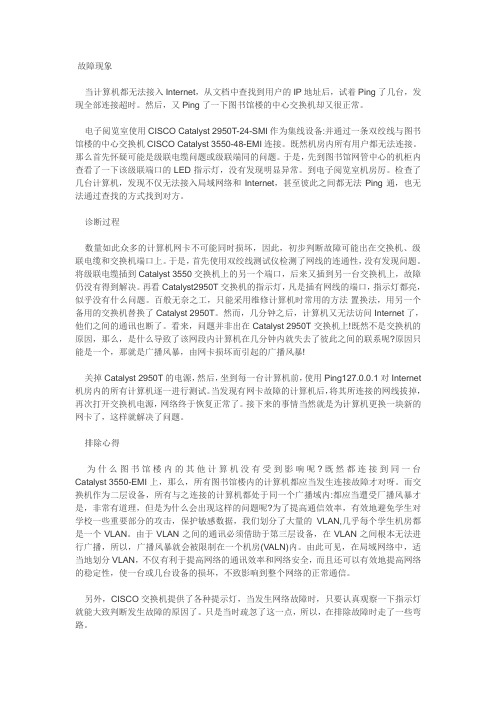
故障现象当计算机都无法接入Internet,从文档中查找到用户的IP地址后,试着Ping了几台,发现全部连接超时。
然后,又Ping了一下图书馆楼的中心交换机却又很正常。
电子阅览室使用CISCO Catalyst 2950T-24-SMI作为集线设备:并通过一条双绞线与图书馆楼的中心交换机CISCO Catalyst 3550-48-EMI连接。
既然机房内所有用户都无法连接。
那么首先怀疑可能是级联电缆问题或级联端同的问题。
于是,先到图书馆网管中心的机柜内查看了一下该级联端口的LED指示灯,没有发现明显异常。
到电子阅览室机房厉。
检查了几台计算机,发现不仅无法接入局域网络和Internet,甚至彼此之间都无法Ping通,也无法通过查找的方式找到对方。
诊断过程数量如此众多的计算机网卡不可能同时损坏,因此,初步判断故障可能出在交换机、级联电缆和交换机端口上。
于是,首先使用双绞线测试仪检测了网线的连通性,没有发现问题。
将级联电缆插到Catalyst 3550交换机上的另一个端口,后来又插到另一台交换机上,故障仍没有得到解决。
再看Catalyst2950T交换机的指示灯,凡是插有网线的端口,指示灯都亮,似乎没有什么问题。
百般无奈之工,只能采用维修计算机时常用的方法置换法,用另一个备用的交换机替换了Catalyst 2950T。
然而,几分钟之后,计算机又无法访问Internet了,他们之间的通讯也断了。
看来,问题并非出在Catalyst 2950T交换机上!既然不是交换机的原因,那么,是什么导致了该网段内计算机在几分钟内就失去了彼此之间的联系呢?原因只能是一个,那就是广播风暴,由网卡损坏而引起的广播风暴!关掉Catalyst 2950T的电源,然后,坐到每一台计算机前,使用Ping127.0.0.1对Internet 机房内的所有计算机逐一进行测试。
当发现有网卡故障的计算机后,将其所连接的网线拔掉,再次打开交换机电源,网络终于恢复正常了。
实验七 局域网连通性测试

实验七局域网连通性测试一、实验目的1.学习用Ipconfig命令测试局域网的配置参数。
2.学习用Ping命令测试局域网的连通性。
3.学习用Ping命令测试网络的配置状况。
二、实验理论局域网组建起来之后,能否正常运行需要进行测试,即使原来能正常运行的局域网,也可能由于各种原因,出现故障,要排除故障也需要测试。
测试什么?怎么测试?这是首先要明确的两个问题。
应该说,测试内容很多,但一般一测试的是网络的配置是否正确、连通性是否良好。
测试的方法一般用网络操作系统集成的TCP/IP测试工具:Ping和Ipconfig。
只要能熟练地实验这些工具软件,一般都能对网络作出快速诊断。
1.关于网络的连通性网络是由若干台计算机用通信线路和设备连接起来的一个大系统,网络的运行需要网络操作系统、协议、设备驱动程序的正确安装和配置。
“连通性”有两个含义:一是物理连通,二是逻辑连通。
物理连通可以用万用表、线缆测试仪测试;逻辑连通性由正确的软件设置确定。
测试的方法是用工具软件。
网络要正常工作,既要物理连通,又要逻辑连通。
2.IP测试工具PingPing是个使用频率极高的实用程序,用于确定本地主机是否能与另一台主机交换数据报。
根据返回的信息就可以推断TCP/IP参数是否设置得正确以及运行是否正常。
简单的说,Ping就是一个测试程序,如果Ping运行正确,大体上就可以排除网络访问层、网卡、Modem的输入输出线路、电缆和路由器等存在的故障,从而减小了问题的范围。
(1)Ping工具的使用格式在命令提示符窗口输入:Ping <IP地址>/<计算机名> [参数1][参数2]…按照缺省设置,Windows上运行的Ping命令发送4个ICMP回送请求,每个32字节数据,如果一切正常,应能得到4个回送应答。
Ping能够以毫秒为单位显示发送回送请求到返回回送应答之间的时间。
如果应答时间短,表示数据报不必通过太多的路由器或网络连接速度比较快。
计算机实验报告p ing命令检验两台计算机之间的网……
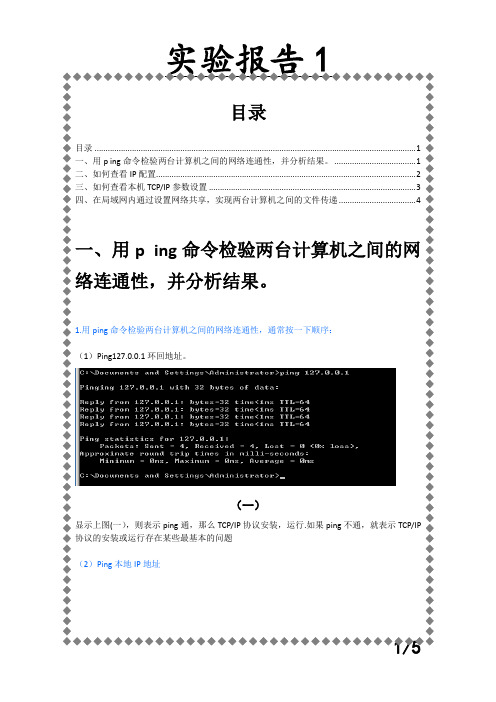
目录目录 (1)一、用p ing命令检验两台计算机之间的网络连通性,并分析结果。
(1)二、如何查看IP配置 (2)三、如何查看本机TCP/IP参数设置 (3)四、在局域网内通过设置网络共享,实现两台计算机之间的文件传递 (4)一、用p ing命令检验两台计算机之间的网络连通性,并分析结果。
1.用ping命令检验两台计算机之间的网络连通性,通常按一下顺序:(1)Ping127.0.0.1环回地址。
(一)显示上图(一),则表示ping通,那么TCP/IP协议安装,运行.如果ping不通,就表示TCP/IP 协议的安装或运行存在某些最基本的问题(2)Ping本地IP地址(二)出现上图(二),表示ping通,如果ping不通则表示本地配置或安装存在问题。
出现此文时,局域网用户可先断开网络电缆,然后重新发送该命令。
如果网线断块后该命令正确,则表示局域网内另一台计算机可能配置了相同的IP地址。
(3) Ping局域网内其他IP地址(三)该ping命令从用户计算机发出,经过网卡及网络电缆达到其他计算机,再返回。
收到应答即出现图(三)则表明本地网络IP地址和子网页吗正确。
目标主机可达。
二、如何查看IP配置首先需要进入命令提示符:单击开始—〉程序—〉附件—〉命令提示符(或者开始—〉运行—〉输入cmd然后回车),在窗口中输入ipconfig按回车键即可看到目前各个连接的IP地址,见图(四)。
默认网关等项目,如果需要更详细的信息(比如DNS地址,MAC地址),可以使用ipconfig /all,见图(五).(四)(五)三、如何查看本机TCP/IP参数设置右击桌面“网上邻居”图标,在弹出的快捷菜单中选择“属性”,打开“网络连接”窗口。
右击网卡所在“本地连接”图标,在弹出的快捷菜单中选择“属性”,打开如图(六)所示的“本地连接属性”对话框。
在“此地连接使用下列项目”列表框中“Internet协议(TCP/IP)”,双击或点击“属性”按钮,打开如图(七)所示的“Internet协议(TCP/IP)属性”对话框,即可查看本机TCP/IP参数设置。
网络连通性实验报告
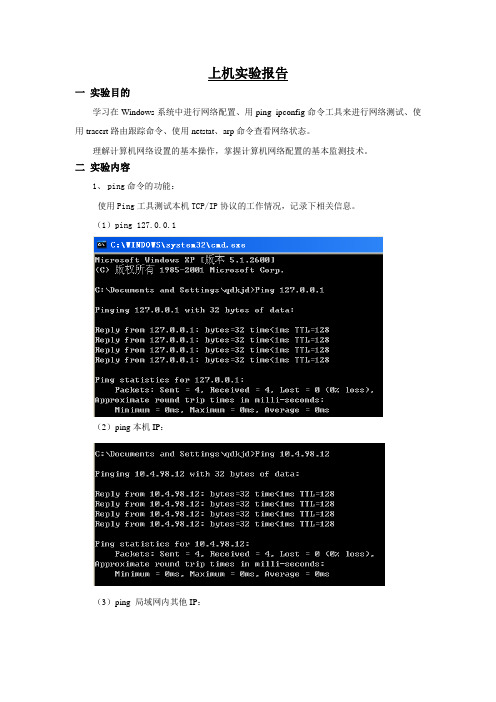
上机实验报告
一实验目的
学习在Windows系统中进行网络配置、用ping ipconfig命令工具来进行网络测试、使用tracert路由跟踪命令、使用netstat、arp命令查看网络状态。
理解计算机网络设置的基本操作,掌握计算机网络配置的基本监测技术。
二实验内容
1、ping命令的功能:
使用Ping工具测试本机TCP/IP协议的工作情况,记录下相关信息。
(1)ping 127.0.0.1
(2)ping本机IP:
(3)ping 局域网内其他IP:
(4)ping网关IP:
(5)Ping远程IP:
(6)ping localhost:
(7)ping
网络故障的检测步骤:
(1)打开开始/程序运行输入cmd ping127.0.0.1
(2)ping Ip地址
(3)ping 网关
(4)ping 一个远程服务网址,看是否是远程服务的问题而导致不能上网
2、ipconfig命令
使用IPconfig工具测试本机TCP/IP网络配置,记录下相关信息。
3、tacert命令
使用Tracert工具测试本机到 所经过的路由数,记录下相关信息。
4、netstat命令:
使用Netstat工具,记录下相关信息。
5、arp命令:
使用Arp工具,记录下相关信息。
6. Nbtstat命令:
7、使用Nslookup工具,记录下相关信息。
三.实验小结
通过本次实验我知道了关于Ping命令,Netstat命令,IPconfig命令,ARP命令,Tracert命令和NBtstat命令的一些用法。
实现网络的互联互通——计算机网络技术实习报告
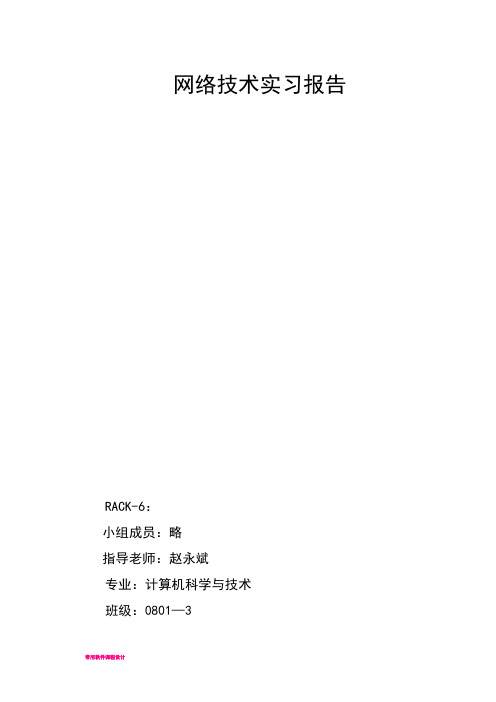
网络技术实习报告RACK-6:小组成员:略指导老师:赵永斌专业:计算机科学与技术班级:0801—3目录一、综合设计的内容-------------------------------- 21、文字描述---------------------------------------- 22、拓扑结构---------------------------------------- 23、任务分工---------------------------------------- 24、实验介绍---------------------------------------- 3二、理论介绍-------------------------------------- 31、VLAN ------------------------------------------- 31.1、VLAN的概念---------------------------------- 41.2、划分VLAN的基本策略-------------------------- 41.3、组建VLAN的条件------------------------------ 41.4、使用VLAN的优点 ------------------------------ 41.5、交换机的介绍 --------------------------------- 51.6、VLAN的实现----------------------------------- 62、路由和路由器------------------------------------ 92.1、什么是路由------------------------------------------ 92.2、路由的组成------------------------------------------ 92.3、路由算法类型及区别--------------------------------- 102.4、路由器的功能--------------------------------------- 112.5、路由器的配置--------------------------------------- 112.6、与其他RACK小组互联-------------------------------- 19三、调试过程中出现的问题及解决方案 ----------------22四、总结经验和收获--------------------------------23五、参考资料--------------------------------------24一、综合设计的内容实现如下拓扑结构,实现网络的互联互通。
实验三 网络连通性测试实验
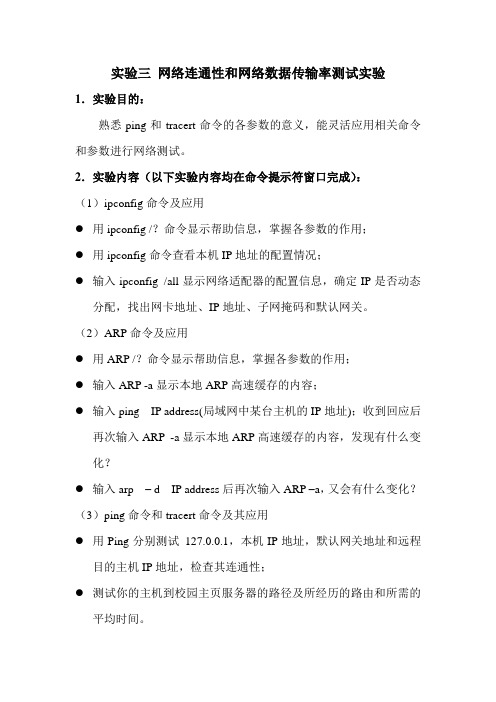
实验三网络连通性和网络数据传输率测试实验
1.实验目的:
熟悉ping和tracert命令的各参数的意义,能灵活应用相关命令和参数进行网络测试。
2.实验内容(以下实验内容均在命令提示符窗口完成):
(1)ipconfig命令及应用
●用ipconfig /?命令显示帮助信息,掌握各参数的作用;
●用ipconfig命令查看本机IP地址的配置情况;
●输入ipconfig /all显示网络适配器的配置信息,确定IP是否动态
分配,找出网卡地址、IP地址、子网掩码和默认网关。
(2)ARP命令及应用
●用ARP /?命令显示帮助信息,掌握各参数的作用;
●输入ARP -a显示本地ARP高速缓存的内容;
●输入ping IP address(局域网中某台主机的IP地址);收到回应后
再次输入ARP -a显示本地ARP高速缓存的内容,发现有什么变化?
●输入arp – d IP address后再次输入ARP –a,又会有什么变化?(3)ping命令和tracert命令及其应用
●用Ping分别测试127.0.0.1,本机IP地址,默认网关地址和远程
目的主机IP地址,检查其连通性;
●测试你的主机到校园主页服务器的路径及所经历的路由和所需的
平均时间。
测试你的主机到校园主页服务器的平均数据传输速率(测三次取平均)。
3.实验报告要求:
详细说明测试步骤,记录所得中间结果及最终所得结果。
重要步骤要截图说明。
实验三 TCPIP网络配置及连通性测试实验

实验三TCP/IP网络配置及连通性测试实验一、实验目的1.理解TCP/IP,掌握IP地址的两种配置方式。
2.掌握IP网络连通性测试方法。
二、实验相关理论接入Internet中的每一台计算机都必须有一个唯一的IP地址,IP地址的配置有指定和自动获取两种方式。
IP地址由网络地址和网内主机地址组成,同一网络中的主机可以直接通信,不同网络中的主机则需要通过三层交换设备或路由器才能通信。
三、实验内容:1.指定IP地址,验证同一网络和不同网络中主机的连通性。
2.自动获取IP地址,验证连通网络主机的连通性。
3.指定IP地址,同时安装IPX协议,验证同一网络和不同网络中主机的连通性。
四、实验步骤(一)指定IP地址,连通网络1.察看网络组件是否完整,若无则添加。
2.删除除TCP/IP/协议以外的其它协议。
3.设置IP地址在保留专用IP地址范围中(192.168.x.y),任选IP地址指定给主机,选取原则是:x 为实验分组中的组别码,y值是1~254之间的任意数值。
注意:同一实验分组的主机IP地址的网络ID应相同,主机ID应不同,子网掩码需相同。
4.标识计算机在“系统属性”对话框中,单击“计算机名”,将显示“计算机名”与“工作组”名。
同一实验组的计算机应有相同的“工作组”和不同的“计算机名”。
5.测试网络连通性(1)用PING命令PING127.0.0.1,检测本机网卡连通性,记录并分析显示结果。
(2)用PING命令PING localhost,观察、记录显示结果,并与(1)中的结果进行对比。
(3)用PING命令PING <主机名>,这里的主机名是第(2)步运行结果中显示的主机名,观察、记录显示结果。
(4)用PING命令PING <网关>,运行结果中显示的主机名,观察、记录显示结果。
(5)用PING命令PING <外网>,运行结果中显示的主机名,观察、记录显示结果。
思考与前面观察内容的不同之处。
实验三 网络连通性测试
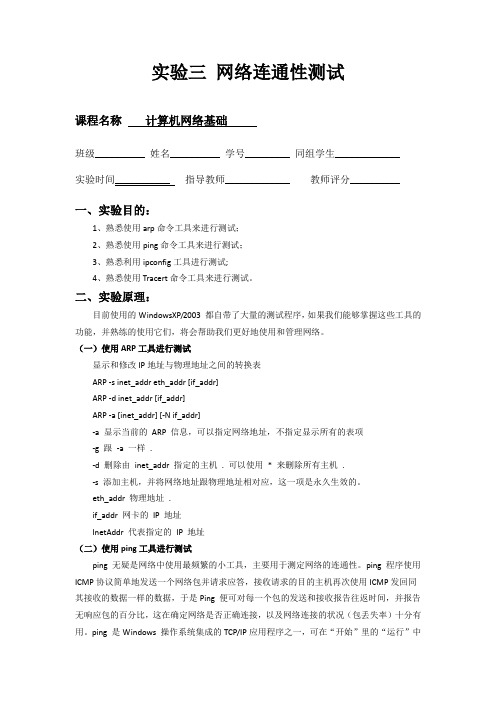
实验三网络连通性测试课程名称计算机网络基础班级__________ 姓名__________ 学号_________ 同组学生_____________实验时间___________ 指导教师_____________ 教师评分__________一、实验目的:1、熟悉使用arp命令工具来进行测试;2、熟悉使用ping命令工具来进行测试;3、熟悉利用ipconfig工具进行测试;4、熟悉使用Tracert命令工具来进行测试。
二、实验原理:目前使用的WindowsXP/2003 都自带了大量的测试程序,如果我们能够掌握这些工具的功能,并熟练的使用它们,将会帮助我们更好地使用和管理网络。
(一)使用ARP工具进行测试显示和修改IP地址与物理地址之间的转换表ARP -s inet_addr eth_addr [if_addr]ARP -d inet_addr [if_addr]ARP -a [inet_addr] [-N if_addr]-a 显示当前的ARP 信息,可以指定网络地址,不指定显示所有的表项-g 跟-a 一样.-d 删除由inet_addr 指定的主机. 可以使用* 来删除所有主机.-s 添加主机,并将网络地址跟物理地址相对应,这一项是永久生效的。
eth_addr 物理地址.if_addr 网卡的IP 地址InetAddr 代表指定的IP 地址(二)使用ping工具进行测试ping 无疑是网络中使用最频繁的小工具,主要用于测定网络的连通性。
ping 程序使用ICMP协议简单地发送一个网络包并请求应答,接收请求的目的主机再次使用ICMP发回同其接收的数据一样的数据,于是Ping 便可对每一个包的发送和接收报告往返时间,并报告无响应包的百分比,这在确定网络是否正确连接,以及网络连接的状况(包丢失率)十分有用。
ping 是Windows 操作系统集成的TCP/IP应用程序之一,可在“开始”里的“运行”中直接执行。
网络连通性测试及网络配置检测实验报告
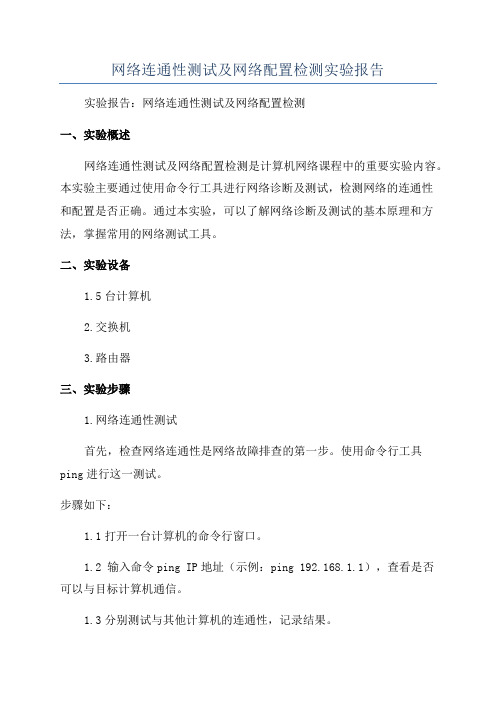
网络连通性测试及网络配置检测实验报告实验报告:网络连通性测试及网络配置检测一、实验概述网络连通性测试及网络配置检测是计算机网络课程中的重要实验内容。
本实验主要通过使用命令行工具进行网络诊断及测试,检测网络的连通性和配置是否正确。
通过本实验,可以了解网络诊断及测试的基本原理和方法,掌握常用的网络测试工具。
二、实验设备1.5台计算机2.交换机3.路由器三、实验步骤1.网络连通性测试首先,检查网络连通性是网络故障排查的第一步。
使用命令行工具ping进行这一测试。
步骤如下:1.1打开一台计算机的命令行窗口。
1.2 输入命令ping IP地址(示例:ping 192.168.1.1),查看是否可以与目标计算机通信。
1.3分别测试与其他计算机的连通性,记录结果。
2.网络配置检测网络配置的正确性对网络的正常运行非常重要。
通过使用命令行工具ipconfig和ifconfig进行网络配置检测。
步骤如下:2.1打开计算机的命令行窗口。
2.2 输入命令ipconfig(Windows系统)或ifconfig(Linux系统),查看计算机的网络配置信息。
2.3检查IP地址、子网掩码、默认网关、DNS服务器等网络配置参数是否正确。
2.4若发现配置错误,可以手动修改配置参数,然后重新测试网络连通性。
四、实验结果分析根据实验步骤中的操作,我们可以得到如下的实验结果:1.网络连通性测试结果在进行网络连通性测试时,我们分别使用ping命令测试了计算机A与计算机B、计算机A与计算机C的连通性。
测试结果显示,计算机A与计算机B的连通性正常,而计算机A与计算机C的连通性出现问题。
进一步分析网络拓扑图发现,计算机A与计算机B直接连接在同一交换机上,而计算机A与计算机C连接在不同交换机上,通过路由器实现互联。
因此,我们初步判断计算机A与计算机C之间的连通性问题可能与路由器配置有关。
2.网络配置检测结果通过命令行工具ipconfig(Windows系统)和ifconfig(Linux系统)检测了计算机A和计算机C的网络配置信息。
网络连通性测试及网络配置检测实验报告

实验报告一.实验项目名称:网络连通性测试及网络配置检测二.实验环境:
⑴已建立的对等网;
⑵⑵与Internet连接的局域网。
三.实验目的和要求
⑴掌握常用DOS网络命令的用途及使用方法;
⑵会使用常用DOS网络命令对网络进行检测与配置。
四.实验过程
1.使用Ipconfig命令
1)Ipconfig命令
2)Ipconfig/all 命令
3)Ipconfig/renew [adapter] 命令
4)Ipconfig/release [adapter] 命令
2. Ping 命令
1)ping IP地址命令
2)ping –t 命令
3)ping –l length命令
4)ping –n count 命令
5)ping 127.0.0.1命令
6)ping localhost 命令
7)ping 本机IP命令
8)ping 网关IP 命令
9)ping .xxx. 命令
3.Tracert 命令
1)tracert –d 命令
2)tracert IP 命令
五.实验总结
1. 在实验过程中,会出现一些错误操作。
1)在ipconfig 命令中,将ipconfig/all 命令输入成ipconfig all 命令,
出现的结果错误。
2)在ping 命令遇到的问题。
在参数-n count 中,误将count 当做命令使用,其实是将它代入为数字的,
从而出现结果为:
后面将count 输入为数字,才得到正确的结果。
2. 在操作其他命令的时候,都显示正常。
2023年计算机网络实验报告(6篇)

计算机网络实验报告(6篇)计算机网络实验报告(通用6篇)计算机网络实验报告篇1一、实验目的1、熟悉微机的各个部件;2、掌握将各个部件组装成一台主机的方法和步骤;3、掌握每个部件的安装方法;4、了解微型计算机系统的基本配置;5、熟悉并掌握DOS操作系统的使用;6、掌握文件、目录、路径等概念;7、掌握常用虚拟机软件的安装和使用;8、熟悉并掌握虚拟机上WINDOWS操作系统的安装方法及使用;9、掌握使用启动U盘的制作和U盘安装windows操作系统的方法;10、了解WINDOWS操作系统的基本配置和优化方法。
二、实验内容1.将微机的各个部件组装成一台主机;2.调试机器,使其正常工作;3.了解计算机系统的基本配置。
4.安装及使用虚拟机软件;5.安装WINDOWS7操作系统;6.常用DOS命令的使用;7.学会制作启动U盘和使用方法;8.WINDOWS7的基本操作;9.操作系统的基本设置和优化。
三、实验步骤(参照实验指导书上的内容,结合实验过程中做的具体内容,完成此项内容的撰写)四、思考与总结(写实验的心得体会等)计算机网络实验报告篇2windows平台逻辑层数据恢复一、实验目的:通过运用软件R-Studio_5.0和winhe_对误格式化的硬盘或者其他设备进行数据恢复,通过实验了解windows平台逻辑层误格式化数据恢复原理,能够深入理解并掌握数据恢复软件的使用方法,并能熟练运用这些软件对存储设备设备进行数据恢复。
二、实验要求:运用软件R-Studio_5.0和winhe_对电脑磁盘或者自己的U盘中的删除的数据文件进行恢复,对各种文件进行多次尝试,音频文件、系统文件、文档文件等,对简单删除和格式化的磁盘文件分别恢复,并检查和验证恢复结果,分析两个软件的数据恢复功能差异与优势,进一步熟悉存储介质数据修复和恢复方法及过程,提高自身的对存储介质逻辑层恢复技能。
三、实验环境和设备:(1)Windows _P 或Windows 20__ Professional操作系统。
网络连通探测实验报告

网络连通探测实验报告一、实验目的本实验的主要目的是通过网络连通探测实验,掌握基本的网络连通性测试方法和工具,并了解网络通信过程中的各种情况。
二、实验原理在进行网络连通探测实验前,需要先了解一些基本的网络连通性测试原理。
网络连通性测试是指通过一系列的测试方法,判断两个或多个网络节点之间是否存在可通信的路径。
连通性测试常用的方法包括:Ping命令、Tracert命令和网络连通性测试工具等。
- Ping命令:Ping命令是最常用的连通性测试方法之一,它通过发送一个特殊的数据包到目标主机并等待接收响应,如果成功接收到响应,则表示两台主机之间存在连通性。
- Tracert命令:Tracert命令用于跟踪数据包在网络中的路径,通过显示数据包从本地主机到目标主机的跳数和跳转所花费的时间,可以判断主机之间的通信延迟和网络故障点。
- 网络连通性测试工具:如Cacti、Zabbix等,这些工具通过不断发送网络数据包并监视目标主机的响应情况,给出的结果可以更加直观地反映网络的连通状况。
三、实验步骤本实验使用Ping命令进行网络连通性测试,具体步骤如下:1. 打开命令提示符窗口,输入`ping 目标IP地址`,即可开始Ping测试。
2. 等待一段时间后,查看Ping测试结果。
如果接收到正常的响应,表示两台主机之间存在连通性;如果出现“请求超时”或“目标主机不可达”等错误信息,表示两台主机之间无法连通。
四、实验数据和分析本实验以测试局域网内两台主机之间的连通性为例,具体结果如下:- 主机A IP地址:192.168.1.100- 主机B IP地址:192.168.1.200通过Ping命令测试两台主机的连通性,结果如下:Ping 192.168.1.200 具有32个字节的数据:来自192.168.1.200 的回复: 字节=32 时间=1ms TTL=128来自192.168.1.200 的回复: 字节=32 时间=2ms TTL=128来自192.168.1.200 的回复: 字节=32 时间=2ms TTL=128来自192.168.1.200 的回复: 字节=32 时间=1ms TTL=128192.168.1.200 的Ping 统计信息:数据包: 已发送= 4,已接收= 4,丢失= 0 (0% 丢失),往返行程的估计时间(以毫秒为单位):最短= 1ms,最长= 2ms,平均= 1ms根据Ping测试的结果,可以得出结论:主机A和主机B之间存在连通性,数据包往返时间较短,丢包率为0%。
网络通信实验实验报告(3篇)

第1篇一、实验目的1. 了解网络通信的基本原理和常用协议。
2. 掌握网络通信实验的实验步骤和实验方法。
3. 培养实验操作能力和实验分析能力。
二、实验原理网络通信是指通过网络将数据从一个节点传输到另一个节点的过程。
网络通信实验主要包括以下内容:1. 网络拓扑结构:了解网络拓扑结构的基本概念,如星型、环型、总线型等。
2. 网络协议:了解常用的网络协议,如TCP/IP、HTTP、FTP等。
3. 网络设备:了解网络设备的基本功能,如路由器、交换机、集线器等。
4. 网络配置:掌握网络设备的配置方法,如IP地址配置、子网掩码配置等。
三、实验环境1. 实验设备:PC机、路由器、交换机、集线器等。
2. 实验软件:网络通信实验软件、网络模拟软件等。
3. 实验网络拓扑:根据实验需求设计网络拓扑结构。
四、实验步骤1. 设计网络拓扑结构:根据实验需求,设计网络拓扑结构,包括设备类型、数量、连接方式等。
2. 配置网络设备:根据网络拓扑结构,配置网络设备的IP地址、子网掩码、网关等参数。
3. 搭建实验环境:将网络设备连接成实验网络拓扑结构,并确保网络连通性。
4. 实验操作:根据实验要求,进行网络通信实验操作,如数据传输、文件传输等。
5. 数据采集与分析:采集实验数据,分析实验结果,验证实验原理。
五、实验内容1. 网络拓扑结构实验:设计并搭建星型网络拓扑结构,测试网络连通性。
2. 网络协议实验:使用网络通信实验软件,验证TCP/IP协议的数据传输过程。
3. 网络设备实验:配置路由器、交换机、集线器等网络设备,实现数据转发和交换。
4. 网络配置实验:配置网络设备的IP地址、子网掩码、网关等参数,实现网络通信。
六、实验结果与分析1. 网络拓扑结构实验:成功搭建星型网络拓扑结构,网络连通性良好。
2. 网络协议实验:通过网络通信实验软件,验证了TCP/IP协议的数据传输过程,包括数据封装、传输、接收等。
3. 网络设备实验:成功配置路由器、交换机、集线器等网络设备,实现数据转发和交换。
局域网连通性的测试
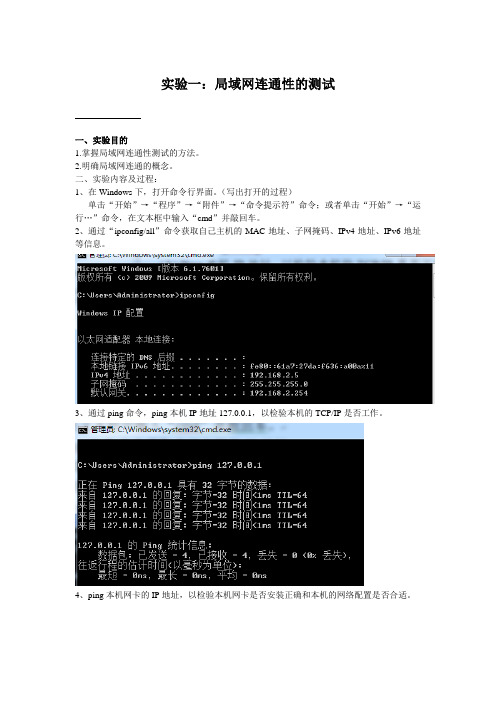
实验一:局域网连通性的测试
一、实验目的
1.掌握局域网连通性测试的方法。
2.明确局域网连通的概念。
二、实验内容及过程:
1、在Windows下,打开命令行界面。
(写出打开的过程)
单击“开始”→“程序”→“附件”→“命令提示符”命令;或者单击“开始”→“运行…”命令,在文本框中输入“cmd”并敲回车。
2、通过“ipconfig/all”命令获取自己主机的MAC地址、子网掩码、IPv4地址、IPv6地址等信息。
3、通过ping命令,ping本机IP地址127.0.0.1,以检验本机的TCP/IP是否工作。
4、ping本机网卡的IP地址,以检验本机网卡是否安装正确和本机的网络配置是否合适。
5、ping本机主机名,以检验本机网卡是否安装正确和本机的网络配置是否合适。
6、先询问并获知身边某同学的IP地址。
然后用ping命令检验本机与该计算机的连通状况。
并解释命令执行后,结果中各行显示内容的具体含义。
7、用ping命令测试本机到达某一远程主机的连通性,如百度或者新浪等网站。
8、学习Windows环境下本机的网络设置。
显示个人计算机TCP/IP协议的配置内容。
9、学习并解释什么是局域网连通性。
网络的连通性,是指从A点到B点是否连通,是否能够通信
三、实验结果
截图,以及文字说明
四、实验心得
经过这一次的实验,我学会了使用命令窗口输入命令来实现查询结果,从而获得想需要的信息,我知道了ipconfig/all命令、ping命令查询信息的方法。
- 1、下载文档前请自行甄别文档内容的完整性,平台不提供额外的编辑、内容补充、找答案等附加服务。
- 2、"仅部分预览"的文档,不可在线预览部分如存在完整性等问题,可反馈申请退款(可完整预览的文档不适用该条件!)。
- 3、如文档侵犯您的权益,请联系客服反馈,我们会尽快为您处理(人工客服工作时间:9:00-18:30)。
上机实验报告
一实验目的
学习在Windows系统中进行网络配置、用ping ipconfig命令工具来进行网络测试、使用tracert路由跟踪命令、使用netstat、arp命令查看网络状态。
理解计算机网络设置的基本操作,掌握计算机网络配置的基本监测技术。
二实验内容
1、ping命令的功能:
使用Ping工具测试本机TCP/IP协议的工作情况,记录下相关信息。
(1)ping 127.0.0.1
(2)ping本机IP:
(3)ping 局域网内其他IP:
(4)ping网关IP:
(5)Ping远程IP:
(6)ping localhost:
(7)ping
网络故障的检测步骤:
(1)打开开始/程序运行输入cmd ping127.0.0.1
(2)ping Ip地址
(3)ping 网关
(4)ping 一个远程服务网址,看是否是远程服务的问题而导致不能上网
2、ipconfig命令
使用IPconfig工具测试本机TCP/IP网络配置,记录下相关信息。
3、tacert命令
使用Tracert工具测试本机到 所经过的路由数,记录下相关信息。
4、netstat命令:
使用Netstat工具,记录下相关信息。
5、arp命令:
使用Arp工具,记录下相关信息。
6. Nbtstat命令:
7、使用Nslookup工具,记录下相关信息。
三.实验小结
通过本次实验我知道了关于Ping命令,Netstat命令,IPconfig命令,ARP命令,Tracert命令和NBtstat命令的一些用法。
